
Obturatorul Harris eficient este un Efect 3D că sigur ai văzut de mai multe ori. Este un efect foarte estetic care poate arăta grozav în compozițiile suprarealiste, futuriste și psihedelice. O putem obține fie prin aplicația noastră Photoshop, fie direct prin camera noastră. Pentru a face acest lucru manual, va trebui să obținem doar trei filtre de culoare. Un filtru roșu, alt filtru albastru și alt filtru verde. Vom plasa filtrele la capătul obiectivului nostru și vom putea trage cu libertate totală. În această postare evident Vom vedea procedura de urmat pentru a obține efectul prin manipularea fotografiilor.
- Mai întâi, vom deschide imaginea pe care urmează să lucrăm și o vom tăia, dacă este necesar. Rețineți că acest efect va funcționa mult mai bine dacă lucrăm cu o imagine contrastantă și dacă poate avea un fundal negru sau întunecat, mult mai bine.

- Vom duplica imediat stratul nostru de două ori până vom avea trei copii, rețineți că avem nevoie de trei culori. Pe fiecare dintre aceste copii vom crea un strat nou.

- În continuare vom ascunde toate straturile, cu excepția celor două inferioare și vom merge la stratul transparent pentru a-l nuanța de o nuanță roșie pură. Vom face dublu clic pe culoarea din prim-plan și în fila culoare RGB vom aplica o valoare de 255 la roșu, de la 0 la verde și de la 0 la albastru. Ne interesează faptul că se păstrează doar nuanțele roșiatice.
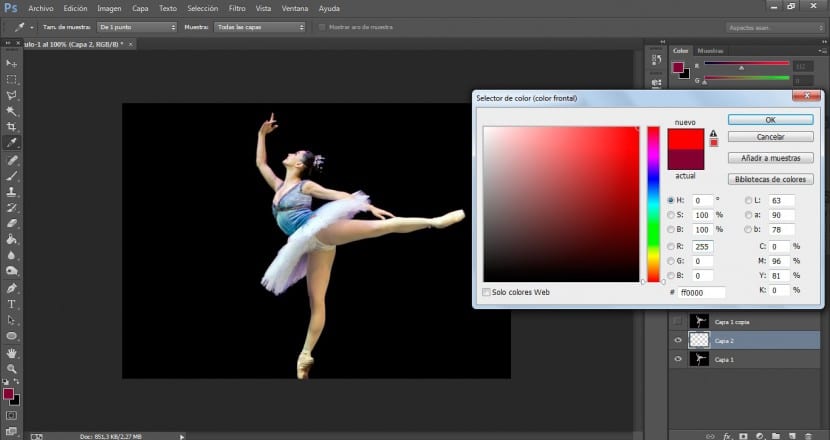
- După nuanțarea acestui strat, îi vom modifica modul de amestecare în Multiplicare. Acest lucru va obține același rezultat ca și când am fi folosit un filtru roșu cu camera noastră.
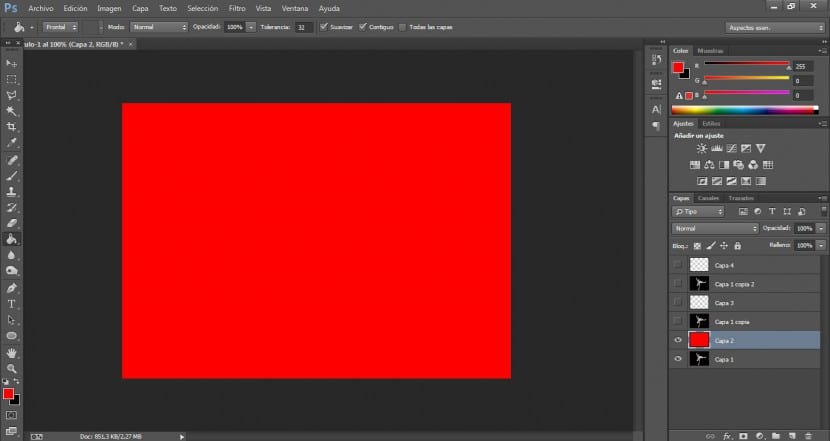

- Următorul pas va fi combinarea ambelor straturi și vom redenumi stratul rezultat.

- Apoi, vom activa acum cele două straturi superioare și vom urma același proces.
- Vopsim din nou stratul transparent o culoare albastră pură și oala de vopsea. Vom face dublu clic pe culoarea din prim-plan și vom aplica următoarele valori în secțiunea de culoare RGB: În roșu 0, în verde 0 și în albastru 255.
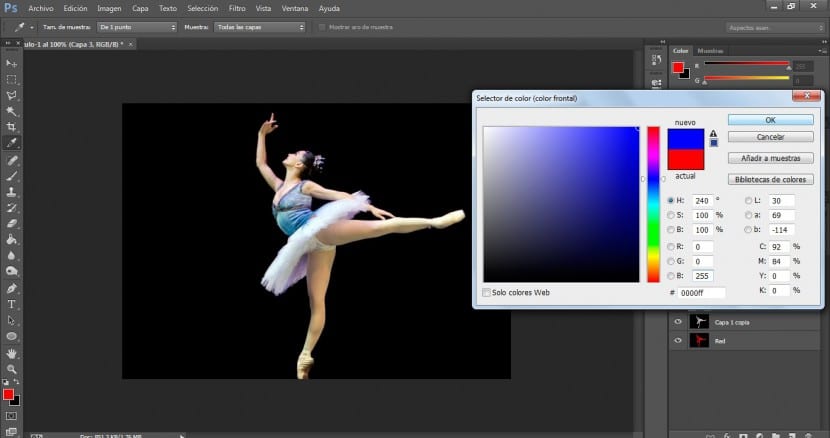

- Vom aplica din nou un mod de amestecare multiplă și vom combina ambele straturi pentru a redenumi cel rezultat din nou.
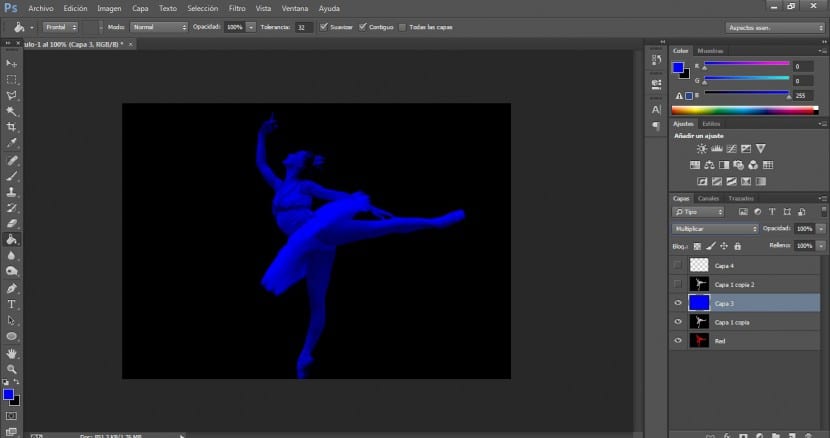
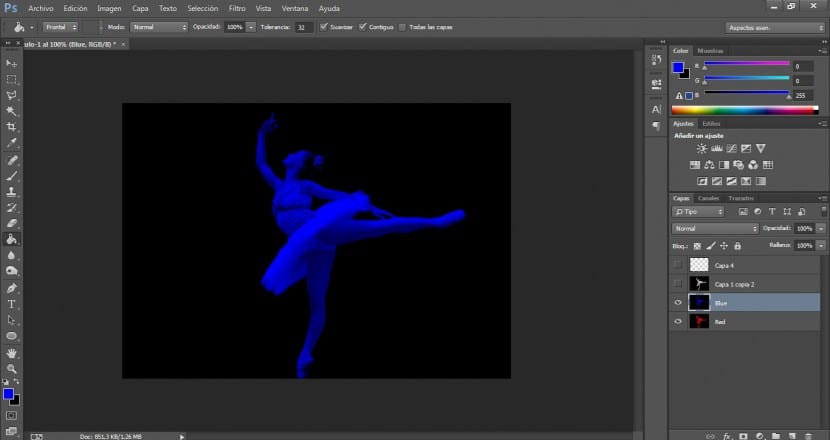
- În cele din urmă vom urma același proces cu cele două straturi rămase. Vom colora stratul transparent cu o nuanță verde pură. În acest caz, ne vom întoarce la secțiunea de culori RGB și de data aceasta vom aplica 255 în verde și o valoare de 0 în culorile rămase.
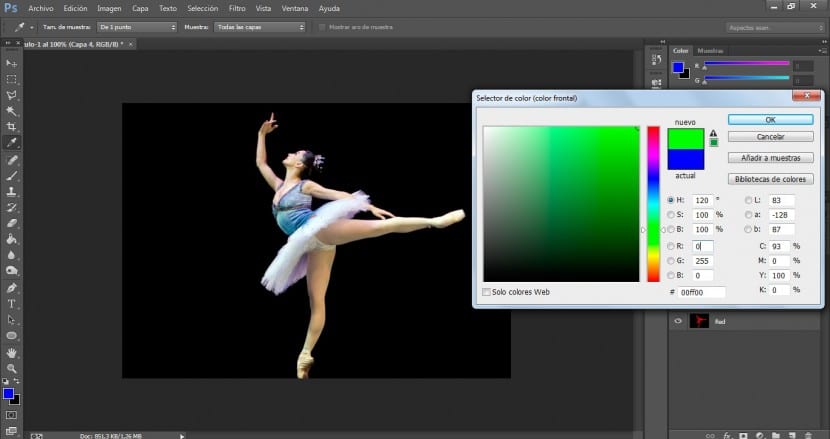
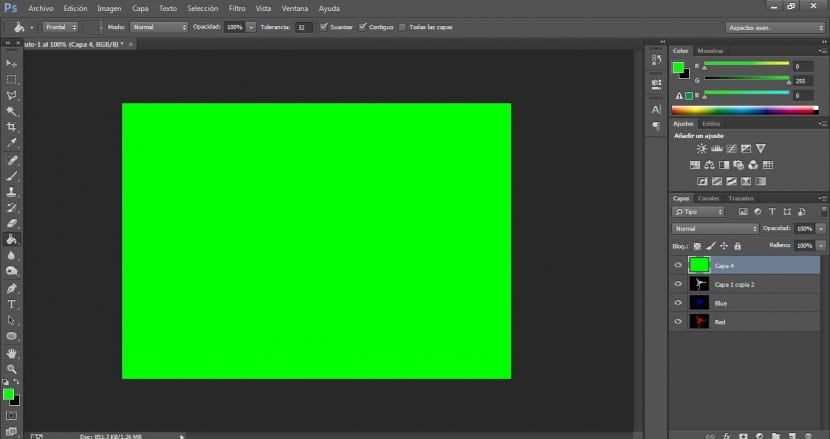
- Vom aplica modul de amestecare de multiplicare.
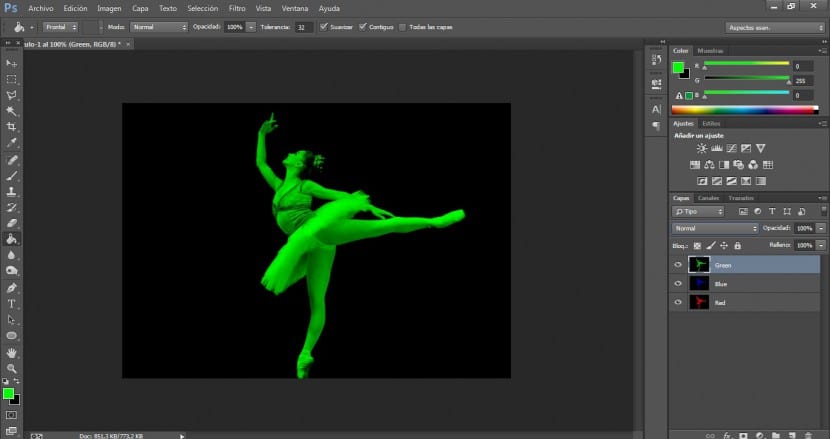
- Vom combina ambele straturi și îl vom redenumi pe cel rămas.
- Odată ce am colorat cele trei straturi, următorul lucru pe care îl vom face este să mergem la cele două tonuri superioare, albastru și verde și vom aplica un mod de amestecare pentru a ușura. Acest lucru este destul de curios, deoarece dacă te uiți, imaginea originală a reapărut. Aplicând acest lucru, am unit „canalele” RGB ca să spunem așa (roșu, verde și albastru) într-o singură imagine și, în consecință, s-a comportat în mod similar cu modul RGB. Toate tipurile de nuanțe sunt reproduse prin trei culori. Curios, nu?

- Dar intenționăm să creăm un efect 3D și pentru aceasta va trebui doar să ne tragem straturile ușor în poziția corespunzătoare. În acest caz, vom trage straturile albastre și verzi, dar putem lucra chiar și cu cel roșu sau putem trage doar două dintre ele, una sau toate trei. Aceasta va fi decizia fiecăruia.

- Dacă ceea ce căutăm este efectul obturator Harris, va trebui să trasăm sau să modificăm poziția celor trei culori.
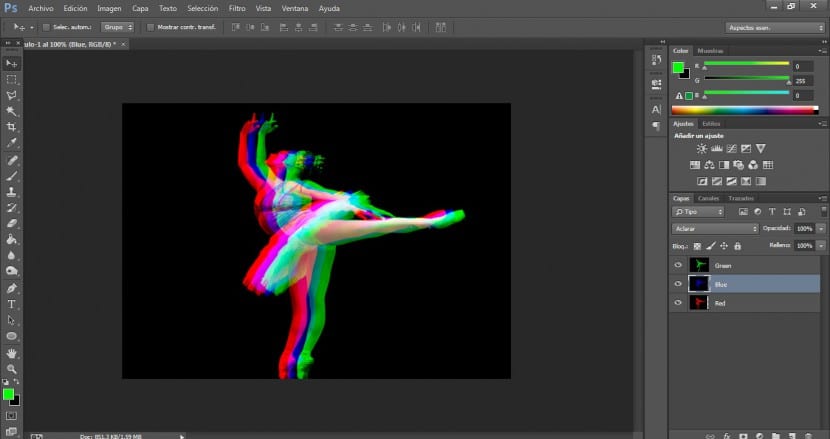
- Pentru a obține efectul 3D standard trebuie să menținem straturile albastre și verzi în aceeași poziție și să modificăm doar poziția stratului roșu.
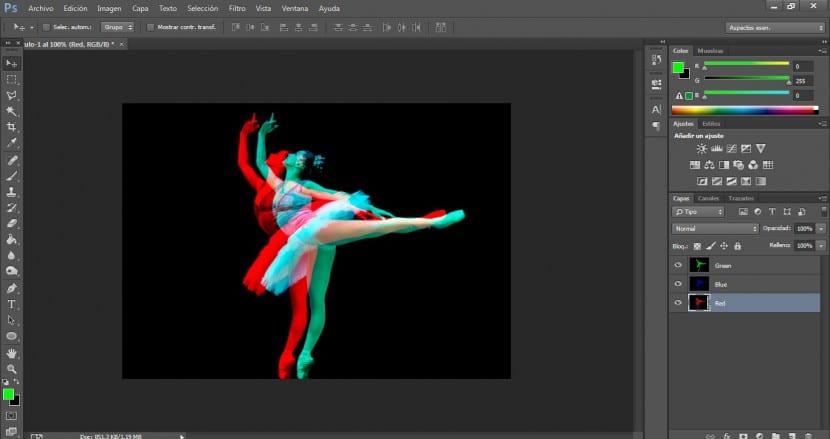
- Când vom găsi cea mai potrivită soluție, va trebui doar să creăm un grup de straturi și să le redenumim. Vom trage imaginea acționând asupra grupului de straturi și în cazul tăierilor inestetice ale imaginii ar trebui să folosim instrumentul de șters doar cu o perie destul de difuză și să perfecționăm zonele dorite.
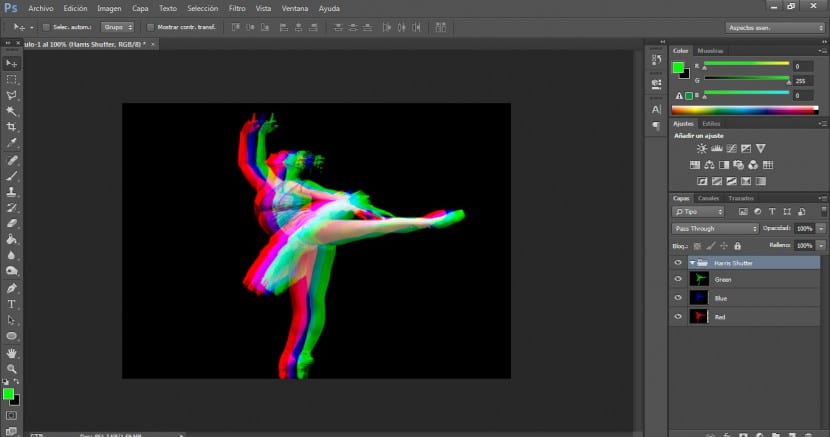
Rețineți că acest efect poate fi experimentat în moduri diferite, putem chiar să ne jucăm cu patru straturi simulând modul de culoare CMYK (Cyan, Magenta, Galben și Negru). Dacă am face-o, atunci când nuanțăm fiecare dintre cele patru straturi, ar trebui să căutăm fiecare tonalitate în fila de culori CMYK. Am aplica 100% pentru Cyan și zero la sută pentru restul. Mai târziu am face același lucru cu culoarea magenta, galben și, în cele din urmă, negru. De asemenea, trebuie adăugat că în acest caz am folosit o singură imagine, dar procesul ar putea fi mult mai creativ dacă vom folosi trei imagini diferite ale aceleiași persoane, dar captate cu mișcări diferite. Pentru aceasta, este recomandabil să folosiți un mod de fotografiere succesiv dacă vom lucra cu imagini realizate de noi. Este într-adevăr un efect foarte frumos care poate adăuga o mulțime de bogăție compozițiilor noastre.
Vă mulțumesc mult că m-ați învățat cum să fac asta! Mi-am dat seama că este mai ușor decât pare.